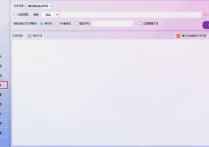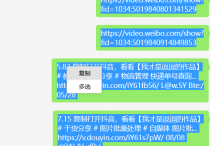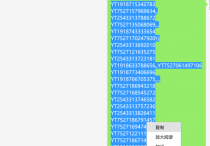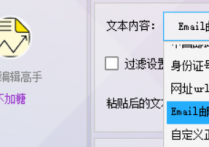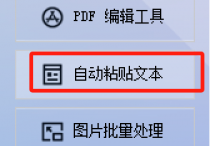财务人必藏!混合文本提取数值的3种神操作
你是不是经常遇到这样的数据——“单价:¥15.5元”、“编号A2025”、“3kg/箱”?文字和数字混杂的单元格,手动拆分简直让人抓狂!
每天都有学生问我:“老师,Excel怎么快速提取纯数字?” 其实,无论是用函数、快捷键还是VBA,只需10秒就能搞定!
今天,我将揭秘职场人都在偷偷用的3种数字提取方法,从基础公式到高阶技巧,保证你学完就能甩开同事十条街!
案例一:混合文本中数值提取难题:姓名、金额、单位无规律组合的解决方案
 痛点描述:
痛点描述:
同一个单元格中包含姓名、金额和单位,姓名有两个字或三个字的,数值有1位小数和2位小数的,列宽不同,没办法通过EXCEL的分列功能解决。
 解决方法:
解决方法:
1、打开首助编辑高手,进入“自动粘贴文本”菜单,文本内容选择“自定义正则”,并输入:\d+.\d+,如图:
2、点右侧的“启动自动粘贴”按钮,如图:
3、选择EXCEL单元格后点“复制”,如图:
4、在首助编辑高手中就可以看到已经提取好的数值了,如图:
5、点“停止自动粘贴”按钮后,就可以把已提取的数值复制回EXCEL表格中使用了,也可以点“保存文本”把结果保存为TXT文本文件,如图:
 案例解析:
案例解析:
1、本案例的难点为姓名中渗合数值,而姓名的文字没有规则,如果是“单价:15.33元、单价:16.10元”这种有规律的,可以直接用EXCEL的分列功能,分隔符用冒号隔开或固定宽度隔开就可以实现。
2、正则公式“\d+.\d+”,可以理解为“数字.数字”,其中“\d”代表一个数字,“\d+”代表连续多个数字,“\.”为小数点的意思,因为本例中的数值是小数所以要这么写,如果都是整数,只要写“\d+”就可以。
案例二:员工考勤记录中的金额与迟到次数智能提取方案
 痛点描述:
痛点描述:
面对"姓名+金额+单位+迟到次数"的无规律混合文本(如"张三15.6元,迟到3次"),传统分列功能失效时,而用案例一的正则表达式只能提取其中的金额数值,无法提取迟到次数。
 解决方法:
解决方法:
1、打开首助编辑高手,进入“自动粘贴文本”菜单,文本内容选择“自定义正则”,并输入:\d+\.\d+\S*\d+,如图:
2、点“启动自动粘贴”按钮后,复制EXCEL中的文字,如图:
3、点“停止自动粘贴”按钮后,把提取好的文本保存为txt文件,如图:
4、进入“单文本编辑器”,打开刚保存的txt文件,在表格列分隔符中输入“元,迟到”,然后点“文本转表格”,如图:
5、点击“保存”以后,在txt保存位置会自动生成一个csv表格文件(如果没有生成,要在设置中打勾“保存文本的同时再保存一个同名表格文档”选项),如图:
6、打开csv表格,就可以看到金额和迟到次数自动提取为两列保存好了,这时只要把新表格中的数据复制到原来的表格中处理就可以了,如图:
 案例解析:
案例解析:
1、本案例的难点为姓名中渗合金额和迟到次数两组数值,而姓名和金额的文字没有规则,如果是“金额:15.6元,迟到3次、金额:18.8元,迟到2次”,这种有规律的,可以直接用EXCEL的分列功能或函数公式实现。
2、正则公式“\d+\.\d+\S*\d+”,可以理解为“数字.数字文本数字”组合,其中“\d+”前面说过是指多个连续的数字,“\.”是小数点,“\S*”可以理解为多个连续的文本。
3、解决方法中第6步可以用EXCEL的分列或函数代替,因为提取后的中间内容是有规律的。
案例三:员工任务奖金数据智能提取与汇总分析实战教程
 痛点描述:
痛点描述:
针对"姓名+多笔奖金金额"的不规则文本数据(如"张三3.5元,6.2元,6.3元"),传统表格工具难以直接计算个人奖金总额。
 解决方法:
解决方法:
1、打开首助编辑高手,进入“自动粘贴文本”菜单,文本内容选择“自定义正则”,并输入:\d+\S*,如图:
2、点“启动自动粘贴”按钮后,复制EXCEL中的文字,如图:
3、点“停止自动粘贴”按钮后,把提取好的文本保存为txt文件,如图:
4、进入“文本批量操作”菜单,添加刚保存的txt文件,再进入“删除内容”功能,在“删除字”中输入“元”并选择“覆盖原文件”来删除,如图:
5、删除单位“元”后,进入“单文本编辑器”,打开刚编辑的txt文件,输入表格列分隔符后点“文本转表格”按钮,如图:
6、点击“保存”以后,在txt保存位置会自动生成一个csv表格文件(如果没有生成,要在设置中打勾“保存文本的同时再保存一个同名表格文档”选项),如图:
7、打开csv表格,就可以看到每个金额都分列保存好了,如图:
8、这时只要把新表格中的数据复制到原来的表格中处理就可以了计算总和了,如图:
 案例解析:
案例解析:
1、本案例的难点为姓名中渗合多组金额数值,而姓名和金额的文字没有规则,加上每个姓名对应的金额数量也不同,用EXCEL分列或函数的话,都很难实现。
2、正则公式“\d+\S*”,可以理解为“数字文本”组合,其中“\d+”前面说过是指多个连续的数字,“\S*”可以理解为多个连续的文本,而其中的小数点也属于文本。
3、本例操作方法与案例一和案例二都类似,只是稍微变通,算是举一反三的吧。
本文的实例是从EXCEL表格中复制数据进行提取,用相同的方法,还可以到WORD文档、TXT文本、WEB在线网页、聊天记录等处复制数据进行提取,操作的方法一样。